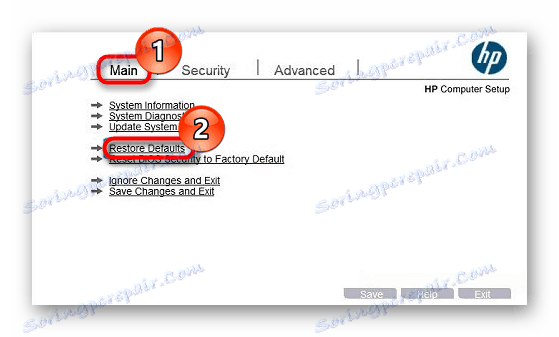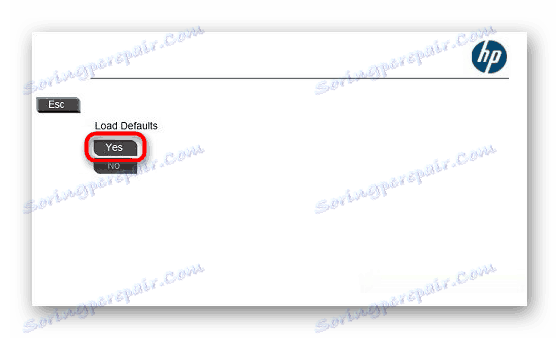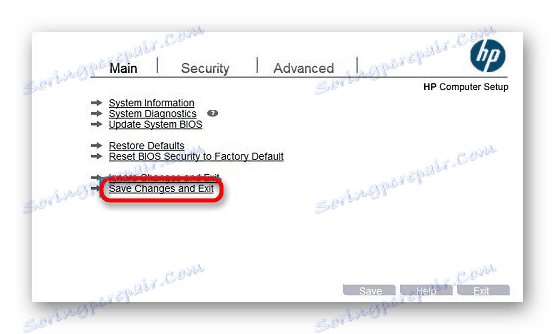Що таке Restore Defaults в BIOS
У деяких версіях BIOS одна з доступних опцій називається «Restore Defaults». Вона пов'язана з приведенням БІОС в початковий стан, але для недосвідчених користувачів вимагає роз'яснення принципу своєї роботи.
зміст
Призначення опції «Restore Defaults» в BIOS
Сама по собі можливість, ідентична розглянутої, є в абсолютно будь-якому БІОС, проте в залежності від версії і виробника материнської плати носить різну назву. Саме «Restore Defaults» зустрічається в деяких версіях AMI BIOS і в UEFI від HP і MSI.
«Restore Defaults» призначена для повного скидання налаштувань в UEFI, виставлені коли-небудь користувачем вручну. Це стосується абсолютно всіх параметрів - по суті, ви повертаєте стан УЕФІ в початковий режим, який був при покупці системної плати.
Скидаємо настройки в BIOS і UEFI
Оскільки, як правило, скидання налаштувань потрібно при нестабільній роботі ПК, перед його вчиненням вам буде запропоновано виставити оптимальні значення, з якими комп'ютер повинен обов'язково запускатися. Звичайно, якщо проблема полягає в некоректно функціонуючої Windows, скидання налаштувань тут не підійде - він повертає працездатність ПК, загублену після неправильно налаштованого UEFI. Так, вона замінює аналогічну їй опцію «Load Optimized Defaults».
Читайте також: Що таке Load Optimized Defaults в BIOS
Скидання налаштувань в AMI BIOS
Варіацій AMI BIOS кілька, тому опція з такою назвою зустрічається не завжди, але часто.
- Відкрийте BIOS клавішею, присвоєної для встановленої материнської плати.
- Перейдіть на вкладку «Save & Exit» і виберіть там «Restore Defaults».
- Вам буде запропоновано завантажити оптимальні для комп'ютера базові настройки БІОС. Погодьтеся на «Yes».
- Збережетеся і вийдіть, натиснувши для цього відповідну клавішу. Зазвичай F10, рідше F4. Подивитися її можна в правій частині вікна.
Читайте також: Як потрапити в BIOS на комп'ютері
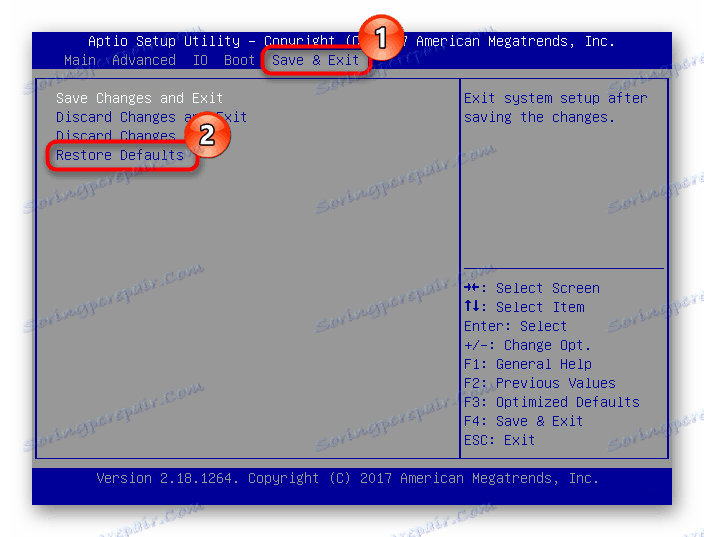
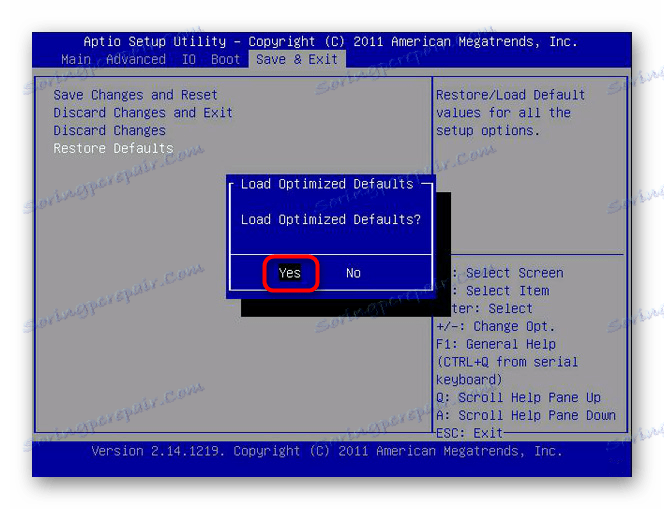
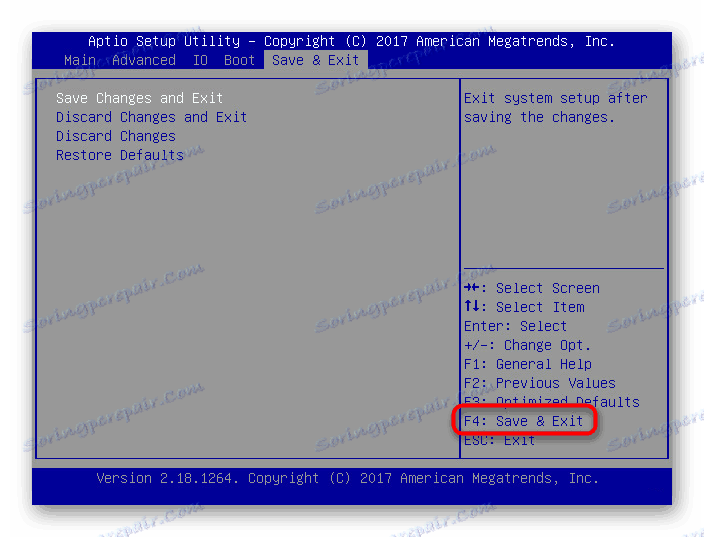
Скидання налаштувань в MSI UEFI
Власникам материнських плат MSI потрібно зробити наступне:
- Зайдіть в UEFI, натискаючи клавішу Del під час заставки з логотипом MSI при включенні комп'ютера.
- Перейдіть на вкладку «Mainboard settings» або просто «Settings». Тут і далі зовнішній вигляд оболонки може відрізнятися від вашої, проте принцип пошуку і використання опції однаковий.
- У деяких версіях потрібно додатково перейти в розділ «Save & Exit», а десь цей крок можна пропустити.
- Натисніть на «Restore Defaults».
- З'явиться вікно, що запрошує, чи дійсно ви хочете скинути налаштування до заводських з оптимальними параметрами. Погодьтеся кнопкою «Yes».
- Тепер збережіть застосовані зміни і виходите з UEFI, вибравши «Save Changes and Reboot».
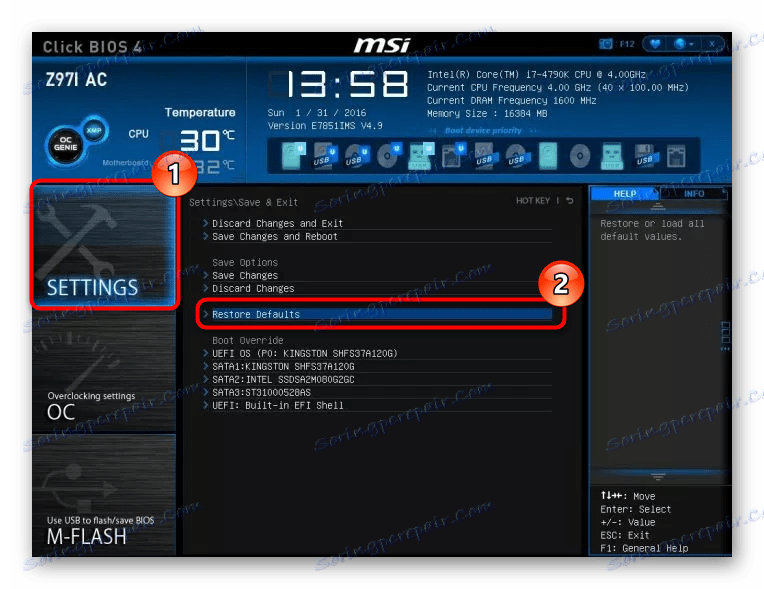
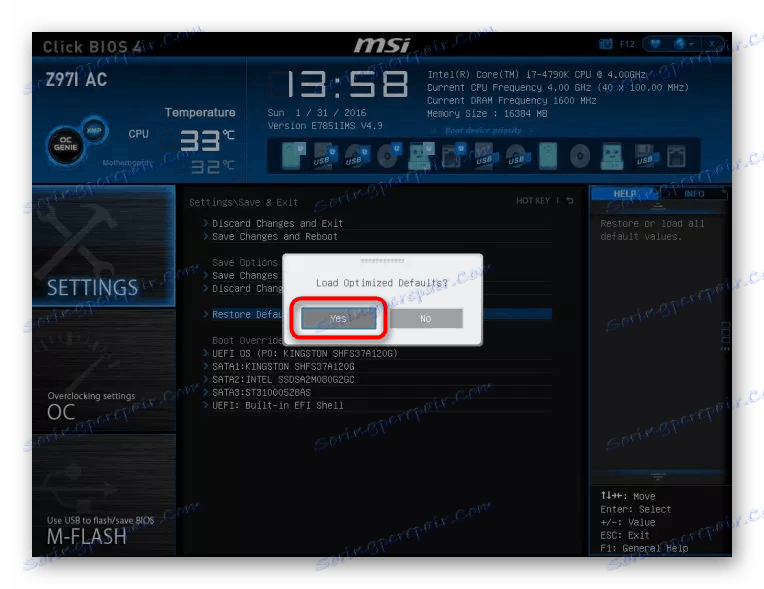
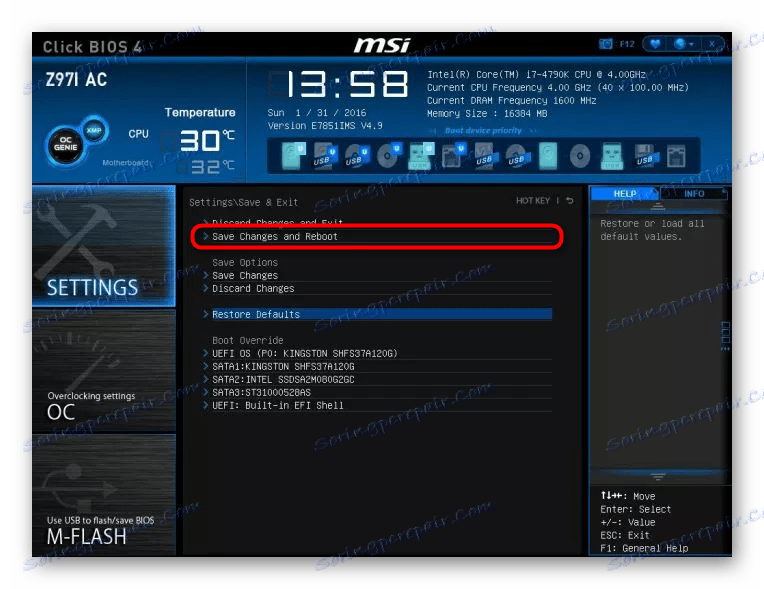
Скидання налаштувань в HP UEFI BIOS
У HP UEFI BIOS різні, але однаково прості, якщо мова йде про скидання налаштувань.
- Увійдіть в UEFI BIOS: після натискання кнопки включення по черзі швидко натисніть спершу Esc, потім F10. Точна клавіша, призначена для входу, написана на етапі відображення заставки материнської плати або виробника.
- В одних версіях ви відразу потрапите на вкладку «File» і знайдете там опцію «Restore Defaults». Виберіть її, погодьтеся з вікном попередження і натисніть "Save».
- В інших версіях, перебуваючи на вкладці «Main», виберіть «Restore Defaults».
![Опція Restore Defaults в HP BIOS UEFI]()
Підтвердіть дію «Load Defaults», завантажувати стандартні параметри від виробника, кнопкою «Yes».
![Підтвердження скидання налаштувань через Restore Defaults в HP BIOS UEFI]()
Можна виходити з налаштувань, вибравши опцію «Save Changes and Exit», перебуваючи в цій же вкладці.
![Збереження налаштувань після скидання через Restore Defaults в HP BIOS UEFI]()
Знову буде потрібно погодитися, використовуючи «Yes».
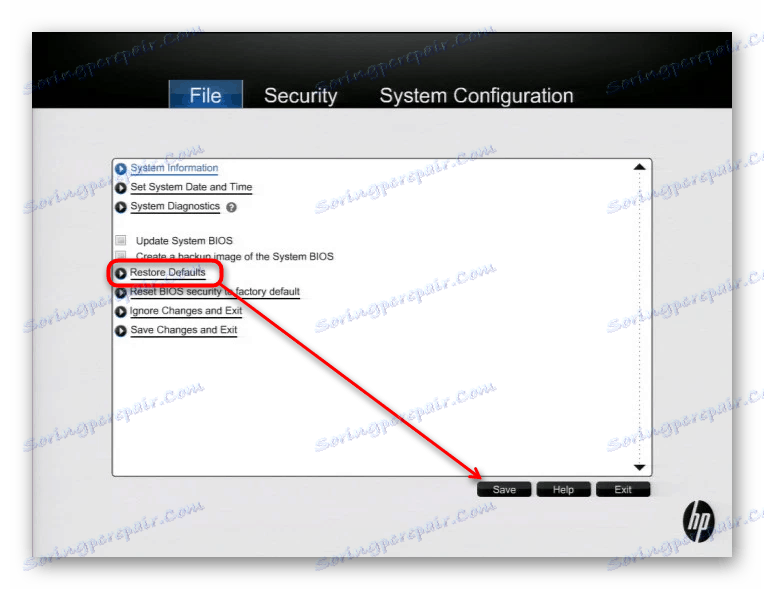

Тепер ви знаєте, що таке «Restore Defaults» і як правильно скидати настройки в різних версіях BIOS і UEFI.
Читайте також: Всі способи скидання налаштувань BIOS